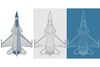グーグルは同社のAI、Geminiのライブカメラ機能と画面共有機能を、対応するすべてのAndroidデバイス。そしてさらに多くの機種にも無料で提供している。
ポイント
・Androidユーザーは、グーグルのAIチャットボットであるGemini Liveに搭載された革新的なカメラ機能と画面共有機能を、無料で利用可能に
・これらの機能は以前、Pixel 9シリーズ、Samsung Galaxy S25シリーズ、または有料のGemini Advancedサブスクリプションでのみ利用可能だったが、現在はグーグルのGeminiアプリを通じ、対応するすべてのAndroidデバイスで使えるようになっている
・新機能を利用するにはAndroid 10以降と最低2GBのRAMが必要であり、これは現在使用されているほぼすべてのAndroidスマートフォンをカバーしている
・グーグルとしては珍しい動きで、わずか数日前にPixel 9シリーズ専用としてリリースされたばかりの機能を広く解放したかたち
・iOSについてはまだサポートがなく、iPhoneユーザーは対象外である。
AndroidのAIカメラ機能が誰でも無料に──Pixelは不要
グーグルは強力な無料AIカメラ機能をすべてのAndroidデバイスに拡張し、iPhoneユーザーを置き去りにした。
わずか2週間ほど前、グーグルは「2025年4月版Pixel Drop」で予期せぬアップデートを発表し、同社のGemini Liveチャットボットにライブカメラ機能と画面共有機能を無料で追加した。このアップデートは当初、Pixel 9シリーズとGalaxy S25シリーズの所有者限定で提供されていた。
しかしグーグルはこの限定措置を撤廃し、対応するすべてのAndroidデバイスで有料サブスクリプションなしでこれらの先進的機能を使えるようにした。
We’ve been hearing great feedback on Gemini Live with camera and screen share, so we decided to bring it to more people ✨
— Google Gemini App (@GeminiApp) April 16, 2025
Starting today and over the coming weeks, we're rolling it out to *all* @Android users with the Gemini app. Enjoy!
PS If you don’t have the app yet,… https://t.co/dTsxLZLxNI
Gemini Liveのカメラ機能と画面共有機能の使い方
新機能の要点をまとめると、このアップデートによりグーグルのAIチャットボットであるGeminiが、スマートフォンのカメラが捉える映像や、画面に映っている内容について対話形式でやり取りできるようになる。たとえば、毎日の服装選びからDIYのフィードバックまで、多様な用途に活用できる。
Gemini Liveでカメラや画面共有を使う手順は以下のとおりだ。
1. Geminiアプリを起動し、画面右下にある「ライブ」アイコンをタップ
2. 画面左下に表示される2つのアイコンから、カメラ共有または画面共有を選択